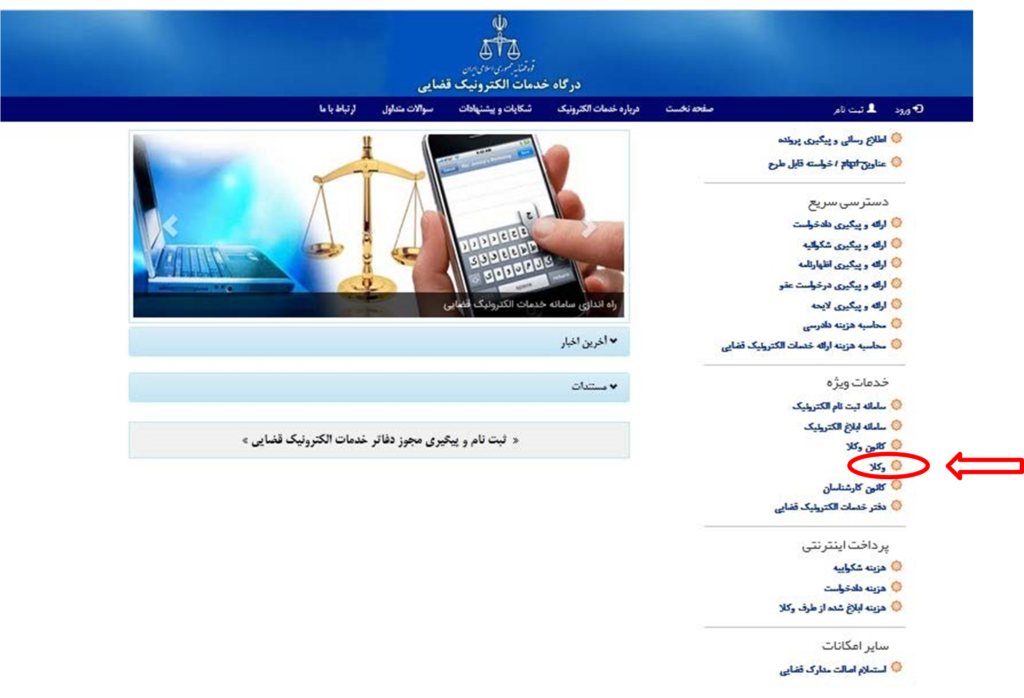الف)نحوه ثبت دادخواست توسط وکلا از طریق درگاه خدمات الکترونیک قضایی
از دیگر خدمات الکترونیک قضائی که از طریق سامانه خدمات الکترونیک قضایی انجام میشود، ثبت و ارسال دادخواست بدوی توسط وکلای دادگستری است. خدمات قابل ارائه در ثبت دادخواست توسط وکلا شامل:
- ثبت دادخواست
- بازیابی و تکمیل دادخواست
- ویرایش دادخواست
- بررسی و ارزیابی اطلاعات دادخواست
- آماده سازی دادخواست جهت دریافت وجه
- ثبت امضاء وکیل
- پرداخت اینترنتی هزینه دادخواست
- امضاء دیجیتال دادخواست و ارسال به دفتر خدمات قضایی
- بررسی دادخواست توسط دفتر خدمات قضایی
- ارسال دادخواست به مرجع قضایی
۱- نحوه ورود به صفحه وکلا
وکلا با مراجعه به درگاه خدمات الکترونیک قضایی (www.adliran.ir) می توانند اقدام به ثبت دادخواست و ارسال آن به دفتر خدمات الکترونیک قضایی نمایند. در ادامه نحوه ثبت به تفصیل توضیح داده شده است.
پس از انتخاب گزینه وکلا صفحه ذیل نمایش داده میشود. در این قسمت وکیل میبایست با وارد کردن شماره ملی و رمز شخصی خود ، کلید”مرحله بعد”را انتخاب نماید.
برای ثبت دادخواست به صورت الکترونیکی توسط وکلا، دریافت رمز شخصی و داشتن کارت هوشمند الزامی می باشد. برای دریافت رمز شخصی، وکلا باید جهت ثبت نام الکترونیک ابتدا به سامانه ثنا (www.sana.adliran.ir) و سپس به یکی از دفاتر خدمات الکترونیک قضایی مراجعه و ثبت نام الکترونیک نمایند، در غیر این صورت امکان ثبت دادخواست به صورت الکترونیکی امکان پذیر نخواهد بود. لذا ثبت نام وکلا در سامانه ثنا ضروری است. همچنین جهت دریافت کارت هوشمند، وکیل می بایست به کانون وکلای مربوطه مراجعه نماید.
پس از ورود به مرحله بعد، رمز موقتی به تلفن همراه وکیل پیامک میشود، وکیل با درج رمز موقت در فیلد مربوطه، اقدام به ثبت دادخواست مینماید.اعتبار رمز موقت از زمان اخذ آن به مدت یک ماه میباشد.
پس از ورود به سامانه با دسترسی وکیل، مستقیماً صفحه کارتابل وکیل نمایش داده می شود. در این قسمت چنانچه وکیل قبلاً اقدام به ثبت دادخواست نموده باشد و به دلیل وجود نقص در ثبت، دادخواست از جانب دفتر خدمات الکترونیک قضایی برگشت داده شده باشد، دادخواست مربوطه در این صفحه(کارتابل) با انتخاب “نوع اقدام” نمایش داده خواهد شد. در ادامه توضیحات مربوط به کارتابل وکلا به تفصیل ارائه خواهد شد. جهت ثبت دادخواست جدید با انتخاب گزینه ارائه و پیگیری دادخواست وارد مرحله بعد خواهیم شد.
با کلیک بر روی گزینه دادخواست بدوی، صفحه ذیل نمایش داده میشود. در این قسمت وکیل ابتدا بر روی فیلد تقدیم دادخواست کلیک مینماید و سپس با انتخاب گزینه ثبت و اصلاح دادخواست، اقدام به ثبت دادخواست مینماید.
۲- شروع
شروع ثبت دادخواست بدوی با تعیین سمت شخص تقدیم کننده دادخواست میباشد که در این صفحه، سمت وکیل از پیش تعیین شده و با کلیک بر روی گزینه مرحلهی بعد، وکیل اقدام به تعیین خواسته مینماید.
۳- تعیین خواسته
وکیل پس از ورود به درگاه ثبت دادخواست بدوی ،ابتدا وارد صفحه خواسته می شود. در این صفحه وکیل می بایست خواسته مورد نظر را از فیلد “موضوع خواسته” انتخاب و اطلاعات مربوط به شرح عنوان خواسته، نوع هزینه و بهای خواسته را وارد نماید. در حال حاضر ۲۲۵ عنوان خواسته در خدمات الکترونیک قضایی راه اندازی شده است که از بین این عناوین، قابلیت ثبت الکترونیک خواستههای عزل قیم و درخواست سرپرستی طفل در تهران وجود ندارد و جهت تقدیم این دو عنوان خواسته می بایست به صورت حضوری به محاکم مراجعه شود. لازم به ذکر است تنها عناوینی قابلیت ثبت الکترونیک را دارند که در فهرست عناوین وجود دارند و چنانچه خواسته مورد نظر جزو این عناوین نباشد، می بایست به صورت حضوری به محاکم مراجعه شود.
در ادامه توضیحاتی در خصوص هر یک از این فیلد ها به تفصیل ارائه می شود.
الف- موضوع خواسته
در این فیلد عناوین خواسته های راه اندازی شده نمایش داده می شود و انتخاب موضوع خواسته صرفاً از میان این عناوین امکان پذیر است. بنابراین عنوان مورد نظر وکیل باید با عناوین راه اندازی شده در سیستم مطابقت داده شود و در قالب یکی از این عناوین ثبت گردد. برای مثال جهت ثبت دادخواستی با عنوان “ابطال سند وکالت” باید عنوان ابطال سند ( موضوع مالی نیست) را از لیست انتخاب نماییم.
ب- شرح خواسته
چنانچه نیاز به ارائه توضیحات تکمیلی در خصوص خواسته وجود داشته باشد، این توضیحات در فیلد شرح عنوان خواسته وارد میگردد. بنابراین در این قسمت خواسته جدیدی را نمیتوان درج نمود. برای مثال چنانچه خواسته مورد نظر ابطال سند وکالت باشد پس از انتخاب عنوان ابطال سند ( موضوع مالی نیست) در این قسمت می توان عنوان ابطال سند ( وکالتنامه شماره………. مورخ………..) را جهت تکمیل موضوع اضافه نمود.همچنین در هر فیلد صرفاً می توان یک خواسته وارد نمود.
ج- نوع هزینه و بهای خواسته
تعیین بهای خواسته یکی از شرایط دادخوست است و همان مبلغی است که خواهان می بایست خواسته خود را تقویم و در دادخواست قید نماید که از نظر هزینه دادرسی و امکان تجدیدنظرخواهی اهمیت دارد. تعیین بهای خواسته تنها دردعاوی مالی ضرورت دارد و در دعاوی غیر مالی نیازی به این امر نیست. در تعیین بهای خواسته در دعاوی مالی از حیث نوع هزینه با توجه به خواسته تعیین شده به مبلغ معین، مبلغ نامعین(جلب نظر کارشناس)، مال منقول، مال غیر منقول و نرخ روز تقسیم می شود. چنانچه دعوا راجع به مال غیرمنقول باشد با انتخاب مال غیر منقول در فیلد نوع هزینه، فیلد ارزش منطقه ای ملک نمایش داده میشود که می بایست مبلغ ملک محاسبه شده در این قسمت وارد شود و فرم مربوط به آن نیز تکمیل و در قسمت منضمات پیوست شود( این فرم از طریق درگاه خدمات.adliran.ir در قسمت مستندات قابل دریافت است). چنانچه موضوع خواسته عناوینی مانند مطالبه مهریه باشد و نوع هزینه نرخ روز انتخاب شود، لینکی جهت محاسبه مبلغ مهریه به نرخ روز نمایش داده می شود که با کلیک بر روی لینک به صفحه مورد نظر منتقل خواهید شد. همچنین در خواسته مطالبه ارز خارجی نیز با انتخاب مبلغ معین در نوع هزینه لینک “جهت محاسبه ارز به نرخ روز” قابل مشاهده است که با کلیک بر آن به صفحه بانک مرکزی جهت اطلاع از قیمت روز ارز منتقل خواهید شد.
نوع هزینه هنگامی مبلغ نامعین (جلب نظر کارشناس) انتخاب می شود که مبلغ معین نباشد و نیاز به کارشناسی داشته باشد. در این حالت بر اساس بخشنامه اعلامی ریاست محترم قوه قضاییه مبلغ واحد محاسبه می شود.
چنانچه دعوا راجع به مال منقول باشد، با انتخاب مال منقول در فیلد نوع هزینه، فیلد “مقوم به” نمایش داده می شود که می بایست مبلغ مورد نظر با توجه به ارزش خواسته در این فیلد درج گردد.
لازم به ذکر است با توجه به قانون جدید شوراهای حل اختلاف درصورتی که بهای خواسته کمتر از ۲۰۰ میلیون ریال باشد، باید به شورای حل اختلاف مراجعه شود. لذا چنانچه بهای خواسته کمتر از ۲۰۰ میلیون ریال باشد، امکان ثبت الکترونیک دادخواست وجود ندارد و از طریق این سامانه نباید اقدامی صورت گیرد.
همچنین در صورتی که وکیل خواستار مطالبه خسارات قانونی باشد میتواند گزینه خسارت دادرسی و خسارت تاخیر تأدیه را انتخاب نماید. لازم به ذکر است این گزینه ها در خواسته هایی که می توان در آن این تقاضا را مطرح نمود، فعال است. همچنین در صورت وجود خواستههای مرتبط، با انتخاب گزینه افزودن میتوان خواسته تکمیلی و اضافی را ثبت نمود. باید توجه داشت هزینه دادرسی مطابق هریک از خواستهها به صورت جداگانه محاسبه و دریافت می گردد.
۴- ثبت اطلاعات خواهان
شخص حقیقی ایرانی
چنانچه خواهان شخص حقیقی ایرانی باشد در این قسمت باید مشخصات وی شامل (کد ملی/ نام /نام خانوادگی/ نام پدر/شماره شناسنامه/محل صدور شناسنامه/ شغل)، اقامتگاه (آدرس کامل محل زندگی همراه با کدپستی) و شماره تماس ثبت شود. لازم به ذکر است فیلدهایی که با علامت * مشخص شده است، حتماً باید اطلاعات آن تکمیل شوند. برای اضافه کردن خواهان می توان از قسمت پایین صفحه گزینه” افزودن” را انتخاب نمود.
شخص حقیقی غیر ایرانی
چنانچه خواهان شخص حقیقی غیر ایرانی باشد در این قسمت باید مشخصات وی شامل (کد ملی/ نام و نام خانوادگی فارسی / نام پدر/ شغل/ تاریخ تولد) و در قسمت لاتین ( نام/ نام خانوادگی/ نام پدر/ تابعیت و شماره پاسپورت )، اقامتگاه (آدرس کامل محل زندگی همراه با کدپستی) و شماره تماس ثبت شود. لازم به ذکر است فیلدهایی که با علامت * مشخص شده است، حتماً باید اطلاعات آن تکمیل شوند.
فیلدهایی که با علامت * مشخص شده است، حتماً باید اطلاعات آن تکمیل شوند.
شخص حقوقی ایرانی
چنانچه خواهان شخص حقوقی ایرانی باشد در این قسمت باید مشخصات وی شامل اشخاص (دولتی /عمومی/ خصوصی) ، نام شخص حقوقی، اقامتگاه (آدرس کامل) ثبت شود. لازم به ذکر است فیلدهایی که با علامت * مشخص شده است، حتماً باید اطلاعات آن تکمیل شوند
شخص حقوقی غیرایرانی
چنانچه خواهان شخص حقوقی غیرایرانی باشد در این قسمت باید مشخصات وی شامل اشخاص (نام شخص حقوقی، نوع شخص، نام لاتین حقوقی، تابعیت) ، اقامتگاه (آدرس کامل) و اطلاعات تماس ثبت شود. لازم به ذکر است فیلدهایی که با علامت * مشخص شده است، حتماً باید اطلاعات آن تکمیل شوند.
۵- ثبت اطلاعات خوانده
شخص حقیقی ایرانی
در این قسمت مشخصات خوانده شامل(نام/نام خانوادگی/شغل )،اقامتگاه (آدرس کامل محل زندگی ) میباشد.چنانچه خوانده مجهول المکان باشد، در قسمت اقامتگاه امکان انتخاب گزینه مجهول المکان وجود دارد. در این حالت نیاز به ورود اطلاعات نشانی خوانده وجود ندارد. لازم به ذکر است فیلدهایی که با علامت * مشخص شده است، حتماً باید اطلاعات آن تکمیل شوند. برای اضافه کردن خوانده می توان از قسمت پایین صفحه گزینه افزودن خوانده را انتخاب نمود.
پس از ثبت اطلاعات خوانده امکان ثبت موقت دادخواست و دریافت کد رهگیری فراهم می گردد.
چنانچه خوانده شخص حقیقی غیر ایرانی باشد در این قسمت باید مشخصات وی شامل (نام / نام خانوادگی /شغل) و در قسمت لاتین ( نام/ نام خانوادگی/ تابعیت)، اقامتگاه (آدرس کامل محل زندگی) ثبت شود.
چنانچه خوانده مجهول المکان باشد، در قسمت اقامتگاه امکان انتخاب گزینه مجهول المکان وجود دارد.
لازم به ذکر است فیلدهایی که با علامت * مشخص شده است، حتماً باید اطلاعات آن تکمیل شوند.
شخص حقوقی ایرانی
چنانچه خوانده شخص حقوقی ایرانی باشد در این قسمت باید مشخصات وی شامل اشخاص (دولتی /عمومی/ خصوصی) ، نام شخص حقوقی، اقامتگاه (آدرس کامل) ثبت شود. چنانچه خوانده مجهول المکان باشد، در قسمت اقامتگاه امکان انتخاب گزینه مجهول المکان وجود دارد. لازم به ذکر است فیلدهایی که با علامت * مشخص شده است، حتماً باید اطلاعات آن تکمیل شوند.
چنانچه خوانده شخص حقوقی غیرایرانی باشد در این قسمت باید مشخصات وی شامل اشخاص (نام شخص حقوقی، نوع شخص، نام لاتین حقوقی، تابعیت) ، اقامتگاه (آدرس کامل) ثبت شود.چنانچه خوانده مجهولالمکان باشد، در قسمت اقامتگاه امکان انتخاب گزینه مجهول المکان وجود دارد.لازم به ذکر است فیلدهایی که با علامت * مشخص شده است، حتماً باید اطلاعات آن تکمیل شوند.
۶- اطلاعات وکیل
در این قسمت اطلاعات وکیل به صورت خودکار تکمیل میگردد، چنانچه بعضی از فیلد ها خالی بماند وکیل می تواند خود اقدام به ورود اطلاعات نماید. چنانچه در یک پرونده دو یا چند وکیل به صورت مجتمعاً وکالت داشته باشند، برای اضافه کردن وکیل می توان از قسمت پایین صفحه گزینه “افزودن” را انتخاب نمود. لازم به ذکر است چنانچه اطلاعات دو یا چند وکیل در یک دادخواست به عنوان وکیل ثبت گردد ،درج امضای هر یک از وکلا به صورت جداگانه الزامی است. در حال حاضر امکان ثبت اطلاعات و درج امضاء دیجیتال بیش از یک وکیل در دادخواست بدوی وجود ندارد و این خدمت در آینده راه اندازی خواهد شد.
۷- اطلاعات نماینده
چنانچه وکیل از طرف نماینده خواهان، اقدام به طرح دعوا نماید در این قسمت باید مشخصات وی شامل(کد ملی/تاریخ تولد/ نام/ نام خانوادگی/ نام پدر /شغل/ شماره شناسنامه/ محل صدور شناسنامه)، اقامتگاه (آدرس کامل محل زندگی همراه با کدپستی) و شماره تماس ثبت شود. لازم به ذکر است فیلدهایی که با علامت * مشخص شده است، حتماً باید اطلاعات آن تکمیل شوند. برای اضافه کردن نماینده می توان از قسمت پایین صفحه گزینه” افزودن “را انتخاب نمود.
در ادامه توضیحاتی در خصوص هر یک از انواع نماینده ارائه می شود.
نماینده حقوقی: وزارتخانه ها ، موسسات دولتی و وابسته به دولت، شرکتهای دولتی، نهادهای انقلاب اسلامی و موسسات عمومی غیر دولتی، شهرداریها و بانکها می توانند علاوه بر استفاده از وکلای دادگستری برای طرح هرگونه دعوا یا دفاع و تعقیب دعاوی مربوط از اداره حقوقی خود یا کارمندان رسمی خود با داشتن یکی از شرایط زیر به عنوان نماینده حقوقی استفاده نمایند: ۱- دارا بودن لیسانس در رشته حقوق با دو سال سابقه کارآموزی در دفاتر حقوقی دستگاههای مربوط ۲- دو سال سابقه کار قضایی یا وکالت به شرط عدم محرومیت از اشتغال به مشاغل قضاوت یا وکالت. تشخیص احراز شرایط یاد شده به عهده بالاترین مقام اجرایی سازمان یا قائم مقام قانونی وی خواهد بود. ارائه معرفی نامه نمایندگان حقوقی به مراجع قضایی الزامی است.
قیم: نماینده قانونی محجور که از طرف مقامات صلاحیتدار قضایی، در صورت نبودن ولی قهری و وصی او تعیین میشود.
وصی: شخصی که به موجب وصیت عهدی مأمور اقدام به امری شده است.
ولی: کسی که به حکم قانون اختیار دیگری یا دیگران را در قسمتی از امور دارا میباشد، خواه در امور خصوصی، و خواه در امور عمومی.
متولی: شخصی که از طرف واقف برای اداره وقف معین میشود.
امین: کسی که مال دیگری را برای صاحب آن و به نفع او در تصرف دارد، خواه در مقابل عمل خود دستمزدی دریافت کند یا مزدی نگیرد.
مدیر شرکت: مدیر عامل یا مدیر ارشد اجرایی عالی رتبهترین مسئول اداری (اجرایی) شرکت ،سازمان، یا بنگاه است که به هیئت مدیره گزارش میدهد.
مدیر تصفیه: مدیران تصفیه نماینده شرکت درحال تصفیه بوده وکلیه اختیارات لازم راجهت امرتصفیه حتی ازطریق طرح دعوی وارجاع به داوری وحق سازش دارامی باشند ومی توانند برای طرح دعاوی ودفاع ازدعاوی وکیل تعیین نمایند.
نماینده قانونی: کسی است که اقدام به انجام عمل حقوقی به نام شخص دیگر، به حساب او و به منظور تامین اهداف او می نماید، مانند نمایندگی مدیر عامل شرکت.
وکیل اتفاقی: کسی که تحصیلکرده رشته حقوق بوده اما پروانه وکالت نداشته میتواند در هر سال سه پرونده مربوط به بستگان درجه اول تا طبقه سوم را قبول نماید.
۸- شرح دادخواست
شرح دادخواست ذکر ادله و وسایلی است که خواهان یا وکیل وی برای اثبات ادعای خود دارد. در این مرحله، متون پیش فرض در رابطه با خواسته ثبت شده، نمایش داده می شود. چنانچه وکلا، تمایل به استفاده از این متون را نداشتند، می توانند اقدام به تایپ متن دلخواه خود نمایند. لازم به ذکر است امکان کپی نمودن متن مورد نظر از Word یا نرم افزارهای مشابه در قسمت مربوط به شرح دادخواست وجود دارد.
۹- دلایل
در این قسمت وکیل می تواند از تحقیقات و اقدامات مورد تقاضا، موارد مورد نظر را انتخاب نماید. لازم به ذکر است این گزینه ها با توجه به هر عنوان خواسته در سیستم تعیین گردیده است و متناسب با موضوع خواسته یک یا چند دلیل قابل انتخاب می باشد. مطابق تصویر ذیل چنانچه برخی موارد از قبیل، درخواست استعلام، شماره پرونده استنادی و سایر دلایل و مستندات انتخاب شود، صفحه ای جهت ورود اطلاعات نمایش داده می شود.
تحقیقات و اقدامات مورد تقاضا شامل موارد ذیل می باشد:
- درخواست استعلام
- شهادت شهود و مطلعین
- درخواست جلب نظر کارشناس
- درخواست جلب نظر پزشک قانونی
- تحقیقات محلی
- معاینه محلی
- شماره پرونده استنادی
- سایر دلایل و مستندات
پس از انتخاب دلایل و اقدامات مورد تقاضا، وکیل با کلیک بر روی فیلد ثبت موقت (۱) اقدام به ثبت دادخواست خواهد نمود. پس از ثبت موقت، کد رهگیری (۲) در صفحه ذیل نمایش داده میشود. ارائه این کد جهت تکمیل، ارجاع و پیگیری دادخواست ضروری است. پس از دریافت کد رهگیری در این صفحه، وکیل با انتخاب گزینه “بازگشت به فهرست مراحل” (۳) از قسمت بالای صفحه جهت ادامه روند ثبت دادخواست میتواند اقدام نماید.
با ورود به صفحه فهرست مراحل، وکیل می تواند به ترتیب مراحل ذیل را انتخاب نماید. پس از پیوست منضمات چنانچه دادخواست نیاز به ویرایش و بررسی و ارزیابی اطلاعات نداشته باشد، برای آماده سازی دادخواست جهت دریافت وجه و ادامه روند ثبت، گزینه” آماده سازی دادخواست جهت دریافت وجه ” را انتخاب می نماید. پس از اینکه دادخواست در مرحله آماده سازی قرار گرفت وکیل میتواند اقدام به ثبت امضاء، پرداخت اینترنتی و در نهایت ارسال دادخواست به دفتر خدمات نماید. در ادامه توضیحاتی در خصوص هر یک از این مراحل به تفصیل ارائه می شود.
۱۰- منضمات
در صفحه منضمات باید تصویر مدارک ( اصل یا برابر اصل شده) پیوست گردد. با توجه به نوع خواسته مدارکی به عنوان پیوست اجباری پیش بینی شده است که حتماً می بایست پیوست گردد. در این مرحله ابتدا اقدام به تعیین نوع پیوست(۱) نمایید.
پس از انتخاب نوع پیوست، مطابق تصویر ذیل فیلد های مرتبط با نوع پیوست (۲)نمایش داده می شود که میبایست اقدام به ورود اطلاعات نمایید. لازم به ذکر است فیلدهایی که با علامت * مشخص شده است، حتماً باید اطلاعات آن تکمیل شوند. پس از تکمیل فیلد های اجباری، اقدام به ثبت پیوست نمایید(۳).
با ثبت پیوست، نوع پیوست انتخاب شده مطابق تصویر ذیل نمایش داده می شود، که جهت ضمیه نمودن فایل مورد نظر روی علامت دست کلیک نمایید.
با کلیک بر روی علامت دست، تصویر ذیل نمایش داده می شود. در این مرحله اقدام به انتخاب فایل مورد نظر نمایید. لازم به ذکر است در صورت عدم وجود اصل مدارک، می بایست تصویر مصدق شده آن پیوست گردد. که درصورت عدم برابر اصل بودن، چنانچه این مدارک مربوط به پرونده مورد وکالت باشد وکیل میتواند خود اقدام به برابر اصل نمودن آن نماید. در صورتی که مدرکی توسط وکیل برابر اصل نشود و اصل آن نیز موجود نباشد، دفتر خدمات نمی تواند آن را به محاکم ارسال نماید. همچنین وکیل می بایست مطابق با میزان حق الوکاله دریافتی بر روی وکالتنامه، تمبر مالیاتی الصاق و ابطال نماید. لازم به ذکر است که وکیل پس از ابطال تمبر بر روی وکالتنامه باید آن را اسکن رنگی نماید تا مقدار تمبر باطل شده مشخص باشد. نکته قابل ذکر در این مرحله این است که حجم فایل هایی که می بایست ضمیمه گردد بسته به نوع پیوست تا ۳۰۰ کیلوبایت پیش بینی شده است. لذا حجم فایل های پیوستی نباید از این میزان بیشتر باشد.
با انتخاب فایل مورد نظر، پیام “پیوست مورد نظر با موفقیت ثبت گردید” مطابق تصویر ذیل نمایش داده می شود. در این مرحله جهت تأیید پیوست ثبت شده، بر روی تیک نارنجی کلیک نمایید.
با تأیید پیوست ، پیام “پیوست مورد نظر با موفقیت تأیید گردید” مطابق تصویر ذیل نمایش داده می شود.
۱۱- آماده سازی جهت دریافت وجه
پس از تکمیل دادخواست، در این مرحله وکیل قبل از آماده سازی جهت دریافت وجه باید واحد قضایی(۱) که دادخواست به آن ارسال می گردد را انتخاب نماید. با توجه به اینکه هزینه دادرسی به حساب استانی دادگستری ها واریز می شود، انتخاب واحد قضایی جهت این امر پیش بینی شده است. در صورتی که در نهایت ارجاع دادخواست با واحد قضایی انتخاب شده در ابتدا مطابقت داشته باشد، مشکلی جهت دادخواست ارسالی پیش نخواهد آمد. در اقدام بعدی با انتخاب کلید»آماده سازی دادخواست جهت دریافت وجه«(۲)، دادخواست در مرحله آماده سازی قرار می گیرد، تا هزینه های مرتبط به صورت خودکار محاسبه شود. پس از آماده سازی جهت دریافت وجه، به فهرست مراحل جهت تکمیل فرآیند ثبت مراجعه شود.
۱۲- ثبت امضاء وکیل
در این مرحله در قسمت “درج امضاء” جهت ثبت امضاء الکترونیک کلیک می نماییم. برای درج امضای الکترونیک نیاز به اتصال کارت هوشمند به سیستم نیست و امضای الکترونیک وکیل که در زمان ثبت نام الکترونیک(ثنا) اخذ شده است به صورت خودکار درج می گردد. چنانچه اطلاعات دو یا چند وکیل در دادخواست ثبت گردد، باید امضاء هر کدام از وکلا جداگانه از قسمت مشخص شده گرفته شود.در حال حاضر ثبت اطلاعات و امضای الکترونیک بیش از یک وکیل وجود ندارد و این خدمت در آینده راه اندازی خواهد شد. پس از درج امضاء، به فهرست مراحل جهت تکمیل فرآیند ثبت مراجعه شود.
۱۳- پرداخت اینترنتی هزینه دادخواست
بعد از اتمام مراحل فوق، وکیل باید نسبت به پرداخت هزینه دادرسی و تعرفه خدمات از طریق درگاه پرداخت وجه به صورت اینترنتی اقدام نماید. در این مرحله وکیل ابتدا با انتخاب کلید “انتخاب دفتر خدمات”(۱) دفتر مورد نظر را انتخاب نموده و سپس با انتخاب کلید ” محاسبه هزینه دادرسی و تعرفه خدمات” (۲) اطلاعات مربوط به هزینه دادرسی و تعرفه خدمات به شرح ذیل نمایش داده می شود. با توجه به اینکه هزینه تعرفه خدمات به حساب دفتر خدمات الکترونیک واریز می شود، انتخاب دفتر خدمات قضایی جهت این امر پیش بینی شده است. علاوه بر این، با انتخاب دفتر خدمات الکترونیک، دادخواست ثبت شده جهت بررسی به دفتر انتخابی ارسال می گردد. در حال حاضر وکلا صرفاً میتوانند دفتر خدمات الکترونیک ویژه را انتخاب نمایند. پس از تکمیل مراحل فوق و مشاهده اطلاعات پرداختی و کلیک بر روی فیلد” پرداخت اینترنتی هزینه (۳)، وکیل به درگاه اینترنتی آسان پرداخت منتقل میشود.
در این مرحله وکیل با تکمیل اطلاعات مرتبط با کارت بانکی خود اقدام به پرداخت هزینه دادرسی و تعرفه خدمات مینماید. دراین درگاه وکلا با کلیه کارت های عضو شتاب و با داشتن رمز دوم کارت بانکی میتوانند اقدام به پرداخت هزینه دادرسی و تعرفه خدمات به صورت یکجا نمایند.
در این مرحله جهت ارسال دادخواست به دفتر خدمات الکترونیک قضایی ابتدا کارت هوشمند را با استفاده از کارت خوان به سیستم متصل می نماییم و با انتخاب مرحله ی “ارسال به دفاتر خدمات الکترونیک قضایی” از فهرست مراحل، وارد صفحه ذیل می شویم.
ارسال دادخواست به دفتر خدمات الکترونیک پس از طی مراحل ذیل صورت می پذیرد:
۱- Adobe acrobat reader XI نصب نرم افزار
وکلا می بایست ابتدا نرم افزار فوق الذکر را نصب نمایند تا مطابق آنچه توضیح داده خواهد شد امکان دانلود دادخواست و درج امضاء از طریق توکن وجود داشته باشد. این نرم افزار open source بوده و از کلیه موتورهای جستجو یا نرم افزارها قابل دریافت است.
۲- دانلود دادخواست جهت درج امضاء وکیل
جهت درج امضاء ابتدا وکیل می بایست بر روی گزینه دانلود دادخواست کلیک نماید.
پس از کلیک بر روی گزینه فوق، صفحه ذیل نمایش داده می شود که وکیل می بایست ابتدا اقدام به دانلود(۱) pdf مورد نظر و سپس ذخیره (۲)آن در سیستمی که مشغول کار با آن می باشد نماید. لازم به ذکر است باید بر روی هر سیستمی که وکیل با آن به سامانه متصل می شود، نرم افزار Adobe acrobat reader XI نصب شده باشد.
پس از ذخیره سازی فایل pdf در مکان مورد نظر مجدداً وکیل می بایست فایل مذکور را نمایش داده و اقدام به ثبت ادامه ی مراحل نماید. با این توضیح که ابتدا بر روی گزینه “ Sign“(۱) کلیک مینماید
و با انتخاب زیر فهرست “ Work with Certificates“(۲)،گزینه “Sign with Certificates” (۳)را انتخاب مینماید. لازم به ذکر است این مراحل بر روی نرم افزار Adobe acrobat reader XI انجام می شود و در صورت وجود مشکل، صحت نصب نرم افزار بررسی شود.
پس از کلیک بر گزینه مورد نظر پنجره ای به شکل ذیل نمایش داده می شود که با انتخاب فیلد “Drag new Sinature Rectangle ” اقدام به ادامه مراحل خواهیم نمود
پس از کلیک بر روی فیلد مذکور وکیل می بایست مطابق شکل ذیل، کل محدوده فرم دادخواست را انتخاب (Drag)(۱) نماید. پس از انتخاب محدوده مورد نظر، پنجره ای مطابق شکل ذیل نمایش داده می شود که با انتخاب گزینه ” sign” (۲) فایل مذکور مجدداً می بایست ذخیره (۳)شود. نام فایل می بایست به گونه ای انتخاب شود که دسترسی مجددئ به آن آسان باشد.
پس از اقدام جهت ذخیره سازی ،پنجره ی ذیل نمایش داده می شود که وکیل می بایست ” Pin” مربوطه را جهت درج امضاء وارد نماید. لازم به ذکر است وکلا می بایست pin فوق الذکر را به همراه کارت هوشمند از کانون وکلای مربوطه دریافت نمایند.
پس از درج کد مذکور فرم دادخواست امضاء دیجیتال شده نام وکیل مانند شکل ذیل نمایش داده می شود.
۳-انتخاب فایل و آپلود دادخواست امضا شده از طریق توکن
پس از دانلود دادخواست و ذخیره آن در محل مورد نظر، وکیل می بایست با کلیک بر روی فیلد “انتخاب فایل” اقدام به آپلود دادخواست امضاء شده نماید.
پس از انتخاب فایل چنانچه آپلود دادخواست با موفقیت صورت پذیرد، پیام ذیل نمایش داده میشود و دادخواست آماده ارسال خواهد بود.
۴- ارسال به دفتر خدمات
پس از انتخاب وآپلود دادخواست از طریق توکن توسط وکیل، امکان ارسال دادخواست به دفتر خدمات مورد نظر فراهم گردیده است و با کلیک بر روی فیلد ارسال به دفاتر خدمات، دادخواست به دفتر خدمات مورد نظر ارسال خواهد شد. لازم به ذکر است با توجه به تعیین دفتر خدمات الکترونیک قضایی مورد نظر در صفحه ی پرداخت هزینه، امکان تعیین مجدد دفتر خدمات وجود نخواهد داشت.
۱۵- اصلاح دادخواست
چنانچه وکیل دادخواست را ثبت و کد رهگیری دریافت نموده باشد جهت تکمیل دادخواست پس از وارد نمودن شماره وکالت، شماره ملی و رمز خود، شماره رهگیری مورد نظر را در قسمت جستجو وارد نموده و پس از بازیابی اطلاعات مرتبط با خواسته، گزینه “ثبت و اصلاح دادخواست” را انتخاب می نماید.لازم به ذکر است تا قبل از پرداخت هزینه دادرسی امکان ویرایش وجود دارد.
۱۶- چاپ اولیه
در این قسمت وکلا می توانند از دادخواست خود پرینت تهیه کرده و اقدام به ارزیابی نهایی دادخواست نمایند. این چاپ صرفاً جهت بررسی وکیل و به صورت پیش نویس می باشد و قابلیت ارائه به محاکم و مراجع رسمی را ندارد.
در این صفحه وکیل می تواند کلیه دادخواست هایی که از جانب دفتر خدمات قضایی به وی برگشت داده شده است را مشاهده نموده و نسبت به اصلاح و یا توضیحات تکمیلی جهت ارسال مجدد به دفتر خدمات مورد نظر اقدام نماید. ابتدا وکیل بر روی گزینه نوع اقدام کلیک نموده و پس از انتخاب گزینه” بررسی و رفع نقص دادخواست ارسال شده از طرف دفتر خدمات” اقدام به بازیابی اطلاعات مینماید.
پس از بازیابی دادخواست های برگشت داده شده از جانب دفاتر خدمات، کدهای رهگیری مربوطه مانند تصویر ذیل نمایش داده می شود که وکیل با انتخاب گزینه “نمایش” موجود در کنار کد رهگیری مورد نظر، اقدام به بازبینی دادخواست می نماید. لازم به ذکر است، دلایل برگشت دادخواست ارائه شده از جانب دفتر خدمات، درقسمت توضیحات درج گردیده است و وکیل می بایست نسبت به مطالعه دلایل و رفع نقص آنها در مرحله بعد، اقدام نماید.
پس از انتخاب گزینه نمایش، صفحه ذیل نمایان می شود که وکیل می بایست نسبت به بازبینی و رفع نواقص موجود اقدام نماید. وکیل می تواند کلیه مراحلی را که در ابتدای ثبت یک دادخواست وجود داشته را مشاهده و نسبت به تکمیل مراحل و رفع نقص دادخواست اقدام نماید.
پس از آماده سازی مجدد توسط وکیل، امکان ارسال مجدد دادخواست به دفتر خدمات قضایی وجود خواهد داشت. وکیل پس از برطرف نمودن نواقص موجود، اقدام به ارسال مجدد دادخواست به دفتر خدمات قضایی خواهد نمود.
در این مرحله پس از ورود به پنجره “ارسال به دفاتر خدمات الکترونیک قضایی”، وکیل با کلیک روی فیلد “ارسال به دفتر خدمات” اقدام به ارسال مجدد دادخواست به دفتر خدمات خواهد نمود. لازم به ذکر است پس از آماده سازی مجدد، انتخاب دفتر خدمات قضایی که قبلاً دادخواست به آن ارجاع داده شده است در صفحه” محاسبه و دریافت هزینه”، الزامی است.
در صورتی که دادخواست بیش از ۲ بار بین دفتر خدمات و وکیل تبادل گردد، به صورت خودکار به اداره کل خدمات الکترونیک قضایی جهت حل و فصل موضوع، ارسال خواهد شد.